
Recevez-vous toujours des appels téléphoniques entrants et des notifications de certains contacts même si vous avez activé Ne pas déranger sur votre iPhone ? Vous ne savez pas pourquoi cela se produit ? Nous comprenons à quel point cela peut être frustrant, mais il est également très facile de réparer et de désactiver ces contacts.
Ne pas déranger sur les appareils iOS permet de désactiver temporairement les appels téléphoniques et de désactiver les notifications, ce qui est très utile lorsque vous êtes dans une réunion importante pour éviter de déranger les autres avec les sons d'alerte. Cependant, le paramètre par défaut de Ne pas déranger autorise toujours les appels téléphoniques entrants des contacts de votre liste de favoris lorsque la fonction est activée. C'est vrai, vos contacts favoris sont immunisés contre votre mode Ne pas déranger.
Voyons comment vous pouvez arrêter les appels téléphoniques depuis les favoris avec Ne pas déranger activé sur votre iPhone.
Comment arrêter les appels téléphoniques à partir des favoris lorsque Ne pas déranger/Focus est activé
La suppression du remplacement des favoris pour Ne pas déranger est en fait une procédure assez simple et directe.
- Accédez à "Paramètres" depuis l'écran d'accueil de votre iPhone.

- Dans le menu des paramètres, faites défiler vers le bas et appuyez sur "Ne pas déranger" qui se trouve juste au-dessus de l'option Temps d'écran.
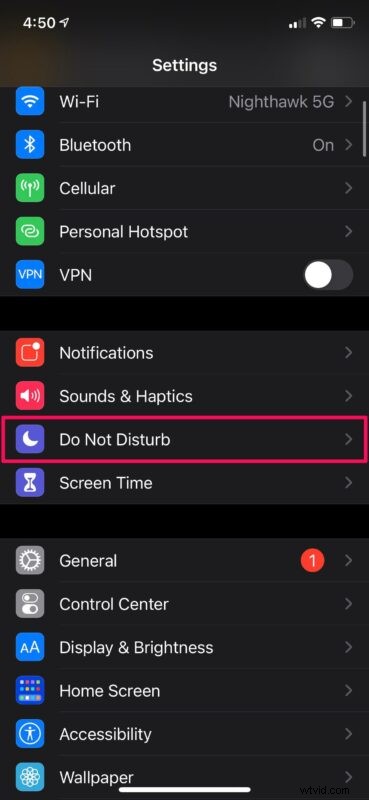
- Ici, vous trouverez l'option "Autoriser les appels de" qui est définie sur vos favoris. Appuyez dessus pour modifier les paramètres.
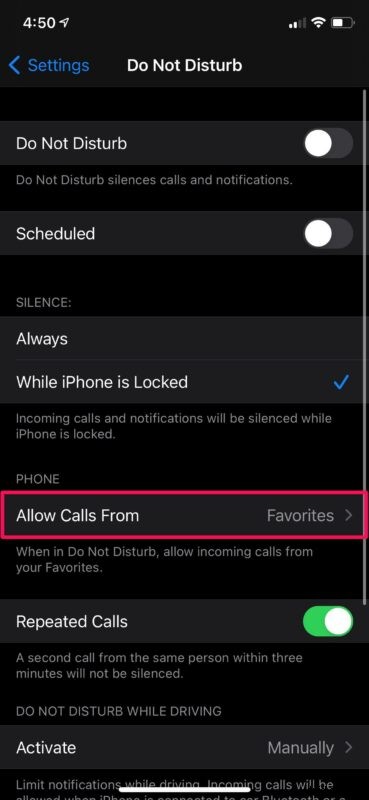
- Maintenant, sélectionnez simplement "Personne" au lieu de Favoris pour le remplacement de Ne pas déranger et vous êtes prêt à partir.
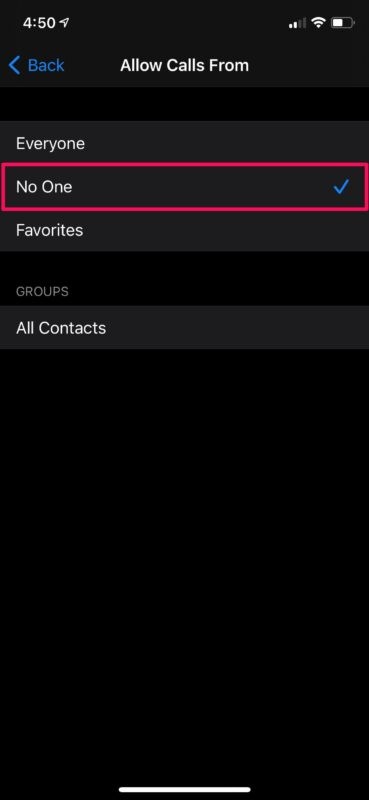
Voilà. Vous avez réussi à supprimer le remplacement par défaut du mode Ne pas déranger sur votre iPhone.
Il convient de souligner que ce paramètre de remplacement ne concerne que les appels téléphoniques entrants. Il n'y a pas de paramètre de remplacement similaire pour les notifications de message et les alertes lorsque Ne pas déranger est activé.
Notez également que cela est différent des contacts de contournement d'urgence, car cela remplace tout, il est probablement préférable que cela soit limité à la famille, au conjoint, au partenaire ou au meilleur ami.
Considérant que vous ne vouliez plus recevoir d'appels téléphoniques de vos favoris, vous pouvez également mettre à jour la liste des contacts dans votre liste de favoris en supprimant les personnes avec lesquelles vous n'êtes plus proche ou que vous considérez comme importantes pour vous.
Si vous profitez d'une fonctionnalité identique appelée Ne pas déranger pendant la conduite, votre iPhone répondra automatiquement à un message entrant et leur fera savoir que vous conduisez. Cependant, ils peuvent toujours percer votre mode NPD en envoyant "urgent" comme message supplémentaire. Cela s'applique à tous les contacts et pas seulement à vos favoris. Malheureusement, cette fonctionnalité n'est pas facultative et vous ne pouvez pas vraiment la désactiver.
Cela a-t-il résolu pourquoi vous receviez toujours des appels entrants de vos contacts favoris lorsque la fonction Ne pas déranger était activée ? Que pensez-vous de ces fonctionnalités ?
